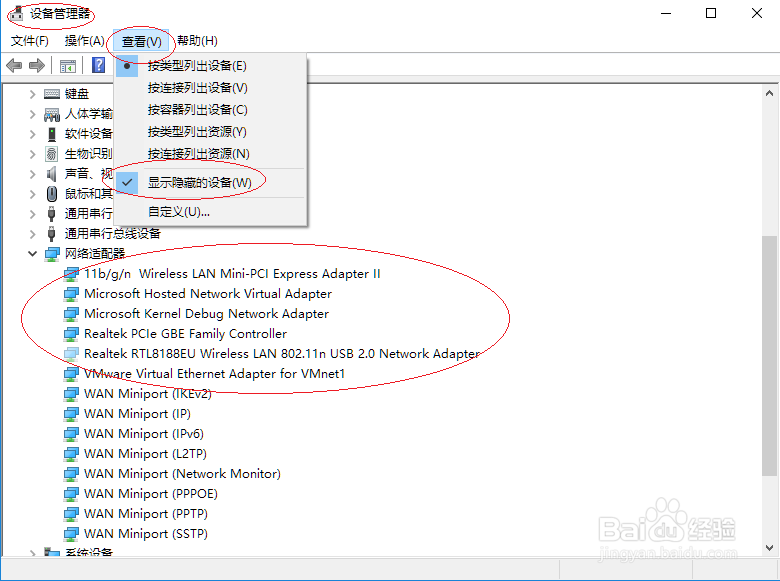Windows 10设备管理器如何显示隐藏的设备
1、启动Windows 10操作系统,如图所示。点击任务栏搜索框,开始使用Cortana(小娜)智能语音助理。
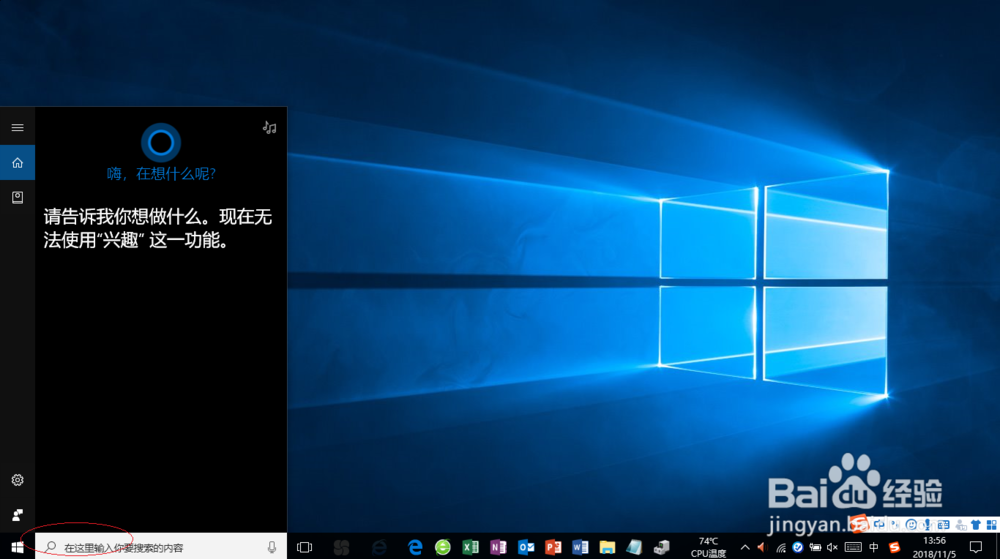
2、如图所示,搜索框输入"设备管理器"。Cortana(小娜)显示搜索结果,点击"最佳匹配→设备管理器"项。
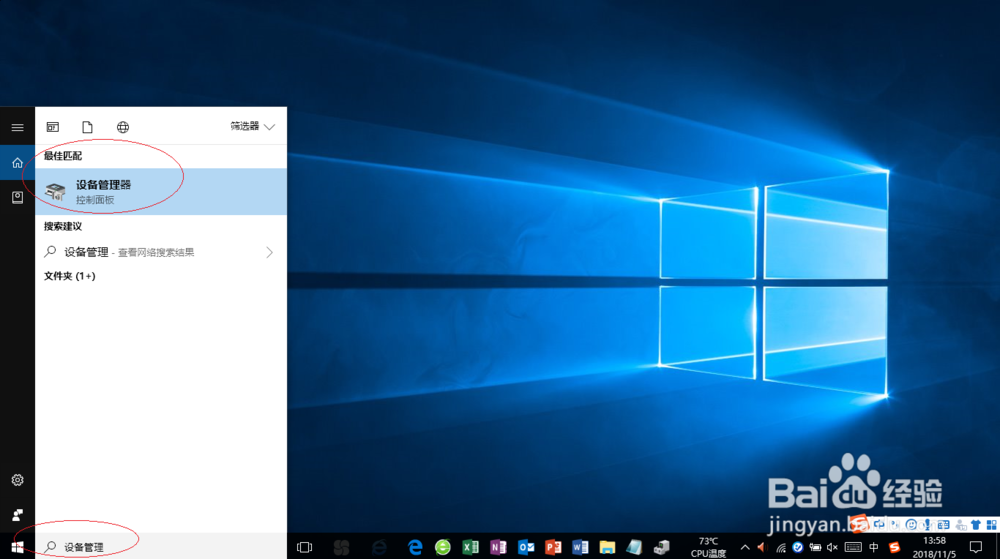
3、唤出"设备管理器"程序窗口,如图所示。点击菜单栏"查看"菜单,下步将进行显示隐藏的设备操作。
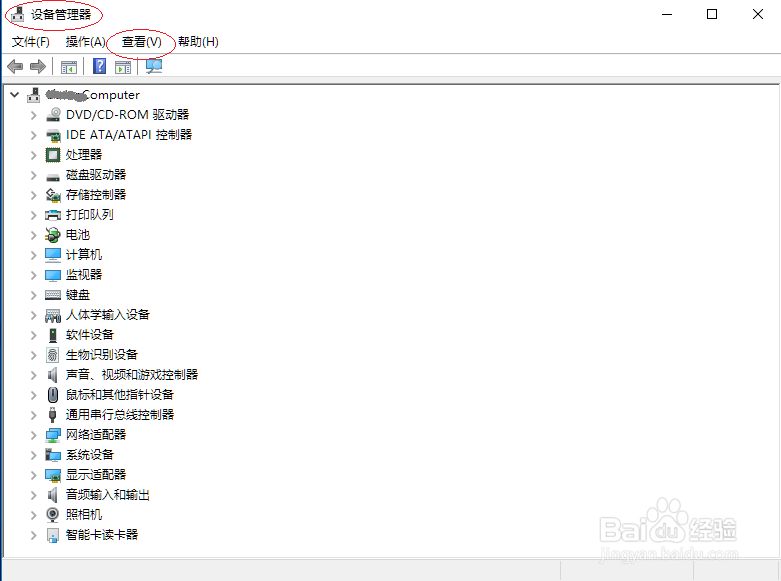
4、如图所示,弹出下拉菜单列表。勾选"按类型列出设备"单选框,选择"显示隐藏的设备"项。
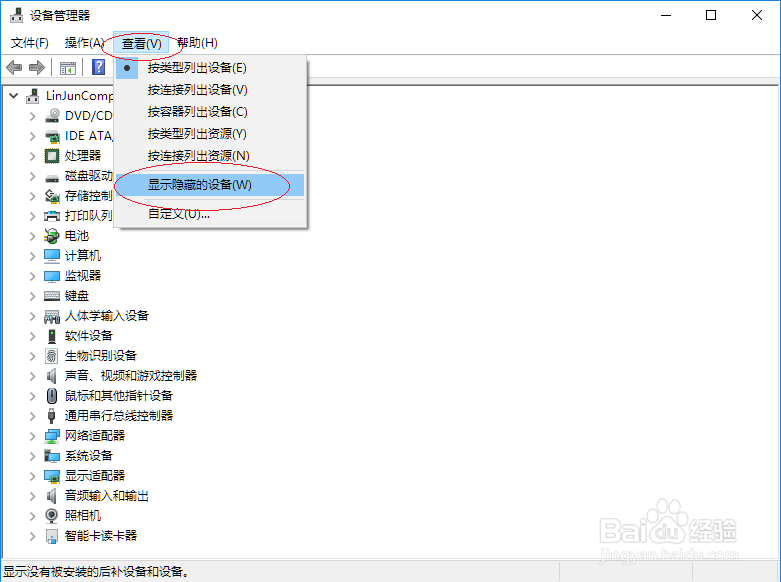
5、返回"设备管理器"程序窗口,如图所示。点击"网络适配器"文件夹,用于展开树形文件夹结构。
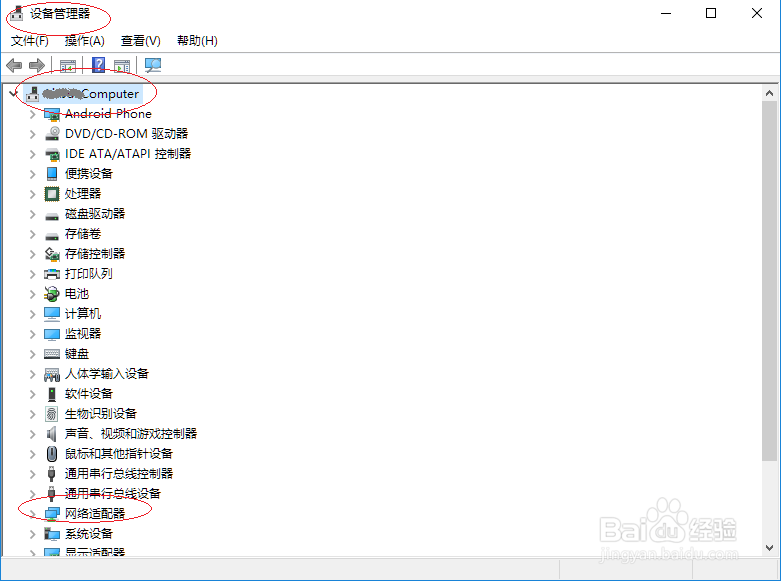
6、如图所示,完成设备管理器显示隐藏的设备操作。本例到此结束,希望对大家能有所帮助。